Trong thế giới của game mobile và các ứng dụng hiện đại, chúng ta thường xuyên phải thực hiện những thao tác lặp đi lặp lại một cách nhàm chán. Đó có thể là việc nhấp liên tục vào một vị trí để nhận phần thưởng trong game, hoặc thực hiện cùng một chuỗi thao tác để kiểm tra một tính năng. Những công việc này không chỉ tốn thời gian mà còn gây mỏi tay. Để giải quyết vấn đề này, các ứng dụng auto click android đã ra đời. Chúng hoạt động như một người trợ lý robot, thay bạn thực hiện các cú nhấp chuột một cách tự động và chính xác. Vậy chính xác thì các ứng dụng này hoạt động như thế nào, làm sao để cài đặt và sử dụng chúng một cách an toàn và hiệu quả nhất?
Auto Click Android là gì? Giải mã công cụ tự động hóa trên điện thoại
Định nghĩa và nguyên lý hoạt động cơ bản
Auto Click Android là một loại ứng dụng cho phép tự động hóa các hành động chạm, vuốt trên màn hình điện thoại của bạn. Thay vì phải dùng ngón tay để thao tác, bạn có thể thiết lập một kịch bản (script) để ứng dụng tự thực hiện. Bạn có thể ra lệnh cho nó nhấp vào một điểm duy nhất hàng nghìn lần. Bạn cũng có thể tạo ra một chuỗi nhiều hành động phức tạp. Ví dụ, nhấp vào điểm A, chờ 3 giây, sau đó vuốt từ điểm B đến điểm C.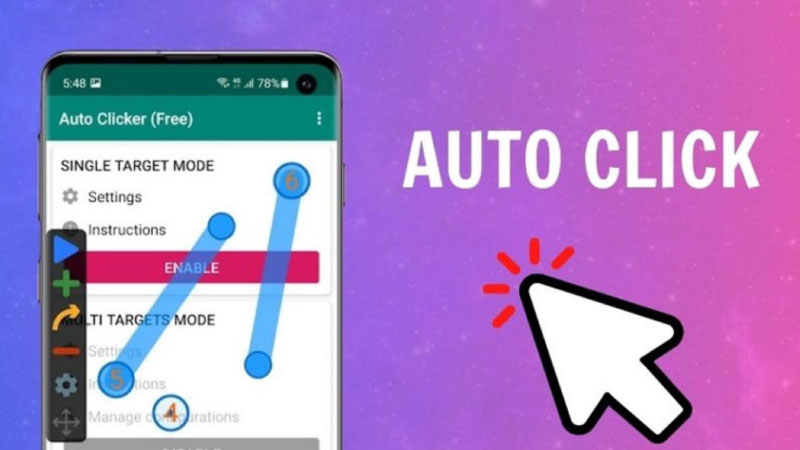
Để có thể thực hiện được những điều này, các ứng dụng auto click android cần một quyền truy cập rất đặc biệt. Đó là quyền “Dịch vụ trợ năng” (Accessibility Service). Đây là một tính năng của Android được thiết kế để hỗ trợ người dùng khuyết tật. Bằng cách cấp quyền này, bạn cho phép ứng dụng có khả năng “nhìn” và “tương tác” với màn hình giống như một người dùng thực sự. Nó có thể xác định các nút bấm và thực hiện các cử chỉ thay cho bạn.
Tại sao lại cần đến một ứng dụng Auto Click?
Nhu cầu sử dụng các công cụ auto click android đến từ nhiều lĩnh vực khác nhau, phục vụ cho cả giải trí lẫn công việc.
- Chơi game: Đây là ứng dụng phổ biến nhất. Rất nhiều tựa game yêu cầu người chơi phải “cày cuốc” bằng cách lặp lại các hành động đơn giản để kiếm tài nguyên. Auto click giúp tự động hóa quá trình này, tiết kiệm thời gian và công sức.
- Công việc và năng suất: Trong một số trường hợp, bạn có thể cần tự động hóa việc điền biểu mẫu, kiểm thử phần mềm (QA testing), hoặc các tác vụ lặp lại trong các ứng dụng văn phòng.
- Hỗ trợ người dùng khuyết tật: Đây là một ý nghĩa nhân văn quan trọng. Đối với những người gặp khó khăn trong việc vận động tinh, việc chạm nhiều lần vào màn hình có thể rất mệt mỏi. Auto click giúp họ sử dụng điện thoại một cách dễ dàng hơn.
Cảnh báo quan trọng: Những rủi ro tiềm ẩn khi sử dụng Auto Click Android
Mặc dù rất hữu ích, việc sử dụng các ứng dụng này cũng đi kèm với những rủi ro nhất định. Bạn cần phải nhận thức rõ để tự bảo vệ mình.
Nguy cơ bảo mật từ các ứng dụng không rõ nguồn gốc
Như đã đề cập, các ứng dụng auto click android yêu cầu quyền “Trợ năng” rất mạnh mẽ. Nếu bạn cài đặt một ứng dụng từ một nguồn không đáng tin cậy (ví dụ như một tệp APK tải từ một trang web lạ), kẻ xấu có thể lợi dụng quyền này. Chúng có thể tạo ra một ứng dụng giả mạo để theo dõi mọi thứ bạn làm trên màn hình. Chúng có thể đánh cắp mật khẩu, thông tin ngân hàng và các dữ liệu nhạy cảm khác. Vì vậy, tuyệt đối chỉ tải các ứng dụng auto click từ cửa hàng Google Play Store chính thức. Hãy luôn kiểm tra kỹ lưỡng số lượt tải và đọc các bài đánh giá trước khi cài đặt.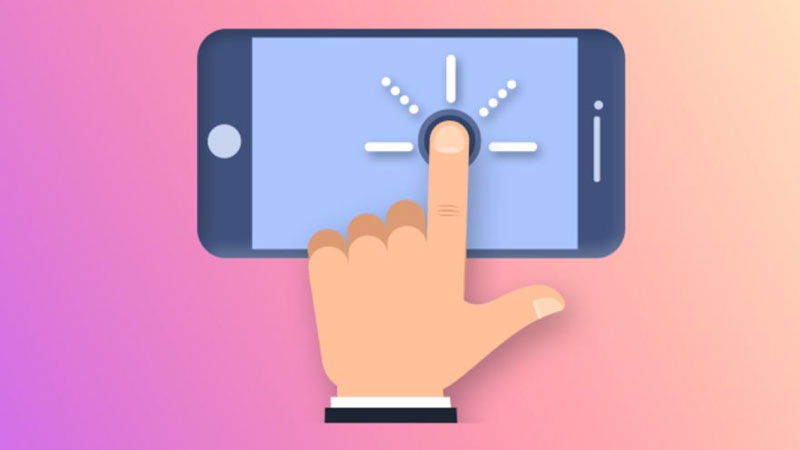
Rủi ro bị khóa tài khoản (BAN) trong game
Đây là rủi ro lớn nhất đối với các game thủ. Hầu hết các nhà phát hành game đều có điều khoản dịch vụ (Terms of Service) cấm sử dụng các công cụ tự động hóa, gian lận. Hệ thống chống gian lận của game có thể phát hiện các hành vi nhấp chuột với tốc độ và sự chính xác phi tự nhiên của máy móc. Nếu bị phát hiện, tài khoản game mà bạn đã đầu tư nhiều thời gian và công sức có thể bị khóa vĩnh viễn. Hãy tìm hiểu kỹ quy định của game bạn chơi trước khi quyết định sử dụng auto click android.
Tác động đến phần cứng: Hao pin và lưu ảnh màn hình (burn-in)
Việc “treo máy” trong nhiều giờ liền để chạy auto click sẽ gây ra những ảnh hưởng không tốt đến điện thoại của bạn. Màn hình và bộ xử lý phải hoạt động liên tục, dẫn đến tình trạng hao pin rất nhanh và làm giảm tuổi thọ của pin. Nghiêm trọng hơn, đối với các màn hình công nghệ OLED, việc hiển thị một hình ảnh tĩnh trong thời gian quá dài có thể gây ra hiện tượng “lưu ảnh” (burn-in). Các biểu tượng hoặc thanh trạng thái của game có thể bị in mờ vĩnh viễn lên màn hình.
Hướng dẫn chi tiết cách tải và cài đặt ứng dụng Auto Click Android an toàn
Để bắt đầu, bạn cần chọn một ứng dụng uy tín và cấp quyền cho nó đúng cách. Đây là bước quan trọng nhất trong việc sử dụng auto click android.
Bước 1: Lựa chọn ứng dụng uy tín trên Google Play Store
Hãy mở Google Play Store và tìm kiếm với từ khóa “auto click”. Rất nhiều kết quả sẽ hiện ra. Bạn nên ưu tiên các ứng dụng có hàng triệu lượt tải và điểm đánh giá cao (từ 4 sao trở lên). Một vài cái tên phổ biến và được cộng đồng tin dùng bao gồm:
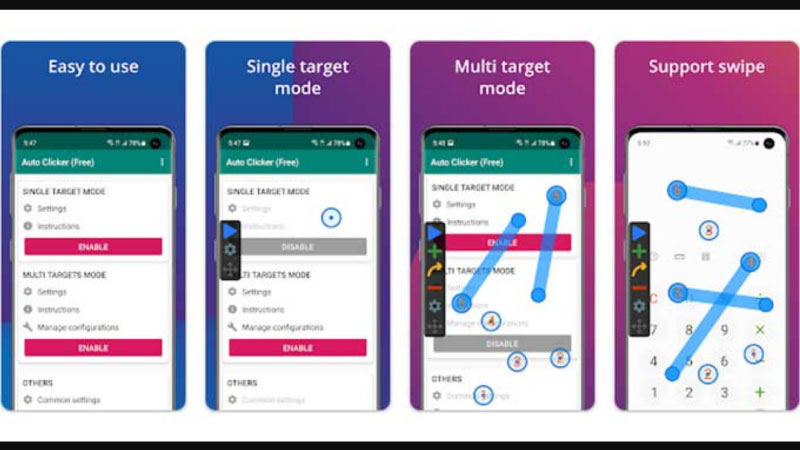
- Click Assistant
- Auto Clicker – Automatic tap
- Tapping – Auto Clicker
Bước 2: Cài đặt và cấp quyền Truy cập (Accessibility)
Sau khi đã chọn được ứng dụng và cài đặt, bạn cần thực hiện bước cấp quyền quan trọng nhất.
- Mở ứng dụng auto click android bạn vừa cài. Một thông báo sẽ hiện ra, yêu cầu bạn cấp quyền “Dịch vụ trợ năng” hoặc “Truy cập”. Hãy nhấn “OK” hoặc “Đồng ý”.
- Hệ thống sẽ tự động đưa bạn đến màn hình “Trợ năng” trong phần “Cài đặt” của điện thoại.
- Tìm đến mục “Dịch vụ được cài đặt” hoặc “Ứng dụng đã tải xuống”.
- Trong danh sách hiện ra, hãy tìm tên của ứng dụng auto click bạn vừa cài và nhấn vào nó.
- Gạt công tắc bên cạnh tên ứng dụng sang vị trí “Bật”. Một cảnh báo về các quyền mà ứng dụng sẽ có sẽ hiện ra. Hãy đọc và nhấn “Cho phép”.
Hướng dẫn sử dụng “Click Assistant” – Một trong những ứng dụng phổ biến nhất
Click Assistant nổi bật với bộ tính năng đa dạng, cho phép tạo ra các kịch bản phức tạp.
Làm quen với giao diện và các chế độ
Sau khi cấp quyền, quay trở lại ứng dụng và nhấn “Bắt đầu dịch vụ”. Một thanh điều khiển nhỏ sẽ xuất hiện ở cạnh màn hình. Thanh này cho phép bạn thêm các điểm nhấp, điểm vuốt và điều khiển kịch bản. Ứng dụng này cung cấp hai chế độ chính: chế độ một mục tiêu cho các cú nhấp đơn giản và chế độ nhiều mục tiêu cho các chuỗi hành động.
Hướng dẫn thiết lập chế độ nhiều mục tiêu (Multi Target)
Đây là chế độ mạnh mẽ nhất của auto click android.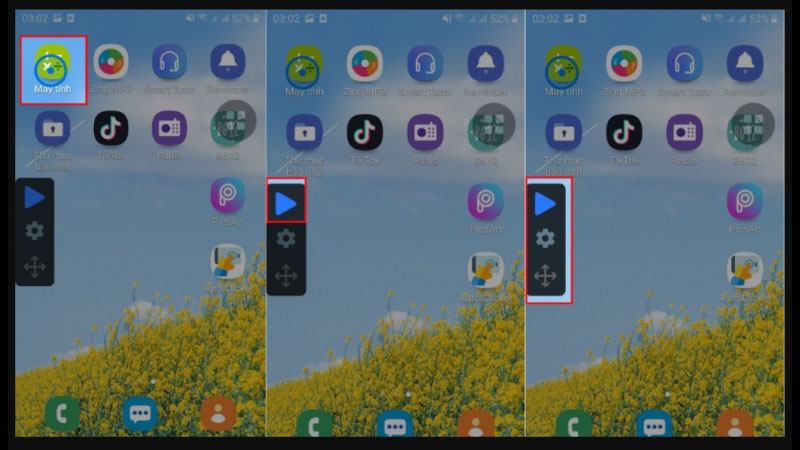
- Mở ứng dụng/game bạn muốn tự động hóa. Thanh điều khiển của Click Assistant sẽ vẫn nổi trên màn hình.
- Thêm các điểm nhấp: Nhấn vào biểu tượng dấu cộng (+) trên thanh điều khiển. Một mục tiêu hình tròn có số 1 sẽ xuất hiện. Hãy kéo mục tiêu này đến vị trí đầu tiên bạn muốn nhấp.
- Thêm các điểm vuốt: Nhấn vào biểu tượng bàn tay có đường cong. Hai mục tiêu sẽ xuất hiện. Đặt mục tiêu “Bắt đầu” tại điểm xuất phát của hành động vuốt và mục tiêu “Kết thúc” tại điểm đích.
- Thêm các điểm tiếp theo: Tiếp tục nhấn dấu cộng để thêm các mục tiêu 2, 3, 4… và đặt chúng vào các vị trí mong muốn theo đúng thứ tự hành động.
- Thiết lập thời gian trễ: Nhấn vào một mục tiêu bất kỳ (ví dụ số 1). Một cửa sổ cài đặt sẽ hiện ra. Tại đây, bạn có thể thiết lập “Thời gian trễ” (Delay time). Đây là khoảng thời gian chờ trước khi thực hiện hành động nhấp tại điểm đó.
- Lưu và chạy kịch bản: Sau khi đã thiết lập xong, hãy nhấn vào biểu tượng hình tam giác (Play) trên thanh điều khiển. Ứng dụng sẽ bắt đầu thực hiện chuỗi hành động bạn đã cài đặt.
Hướng dẫn sử dụng “Auto Clicker – Automatic tap” – Lựa chọn đơn giản và hiệu quả
Ứng dụng này có giao diện tối giản hơn, rất phù hợp cho những người mới bắt đầu với auto click android.
So sánh giao diện và tính năng
So với Click Assistant, “Auto Clicker – Automatic tap” tập trung vào sự đơn giản. Giao diện của nó ít nút bấm hơn và dễ hiểu hơn ngay từ lần đầu sử dụng. Nó cũng có hai chế độ chính là “Chế độ một mục tiêu” và “Chế độ nhiều mục tiêu”. Mặc dù không có nhiều tính năng phức tạp như thiết lập cử chỉ hai ngón tay, nó vẫn đáp ứng xuất sắc hầu hết các nhuCầu tự động hóa cơ bản.
Hướng dẫn cài đặt một chu trình nhấp tự động
Quy trình cũng tương tự nhưng có một vài khác biệt nhỏ trong giao diện.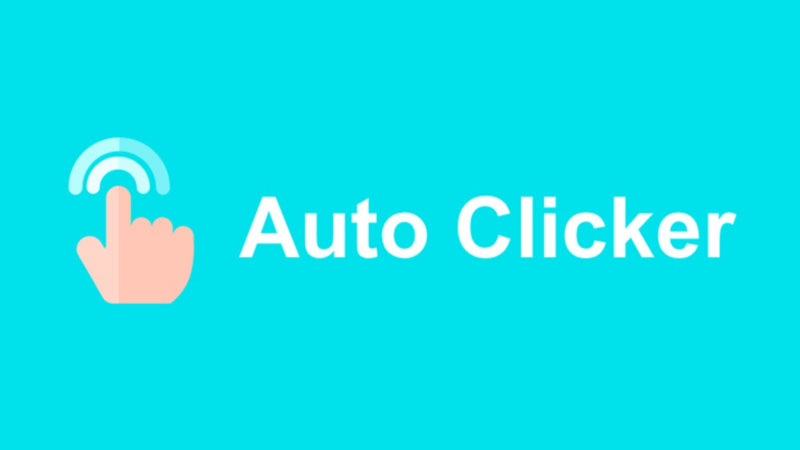
- Bật chế độ nhiều mục tiêu: Trong ứng dụng, hãy tìm và nhấn “Bật” ở cạnh mục “Chế độ nhiều mục tiêu”.
- Thêm các điểm nhấp: Thanh điều khiển của ứng dụng này cũng có một nút dấu cộng
(+)màu xanh lá cây. Nhấn vào đó để thêm các điểm nhấp và đặt chúng vào vị trí mong muốn. - Thiết lập thông số: Nhấn vào một điểm nhấp bất kỳ để cài đặt thời gian trễ trước khi thực hiện, và thời gian giữ (Duration) của cú nhấp đó.
- Cài đặt vòng lặp: Nhấn vào biểu tượng bánh răng cưa trên thanh điều khiển. Tại đây, bạn có thể cài đặt số lần lặp lại toàn bộ chu trình, hoặc chọn chạy cho đến khi bạn nhấn dừng.
- Chạy kịch bản: Nhấn vào nút Play để bắt đầu. Cách sử dụng auto click android này rất trực quan.
Ứng dụng thực tế của Auto Click Android trong cuộc sống
Ngoài game, công cụ này còn có nhiều ứng dụng hữu ích khác.
Hỗ trợ người dùng khuyết tật vận động
Đây là một trong những ứng dụng ý nghĩa nhất của công nghệ auto click android. Đối với những người bị viêm khớp, run tay hoặc các bệnh lý khác ảnh hưởng đến khả năng vận động, việc thực hiện các thao tác lặp lại trên màn hình cảm ứng là một thách thức lớn. Các ứng dụng auto click cho phép họ thực hiện các công việc này chỉ bằng một vài lần chạm ban đầu để thiết lập. Nó giúp tăng cường sự độc lập và khả năng tiếp cận công nghệ cho cộng đồng người khuyết tật.
Tự động hóa các tác vụ lặp đi lặp lại khác
Trong công việc, các nhà phát triển hoặc kiểm thử viên phần mềm (QA Tester) có thể sử dụng auto click android để tự động hóa việc kiểm tra các nút bấm và tính năng trong một ứng dụng. Thay vì phải nhấp thủ công hàng trăm lần để kiểm tra lỗi, họ có thể tạo một kịch bản và để nó chạy tự động. Một số người dùng cũng sử dụng nó để tự động hóa việc điền các biểu mẫu có cấu trúc lặp đi lặp lại hoặc để thực hiện các tác vụ trên các nền tảng mạng xã hội.
Kết luận
Auto Click Android là một công cụ cực kỳ mạnh mẽ và linh hoạt. Nó có thể giúp bạn tiết kiệm rất nhiều thời gian và công sức trong cả giải trí lẫn công việc. Tuy nhiên, sức mạnh luôn đi kèm với trách nhiệm. Điều quan trọng nhất là bạn phải sử dụng nó một cách thông minh và an toàn. Hãy luôn tải ứng dụng từ các nguồn đáng tin cậy như Google Play Store. Luôn ý thức về các rủi ro như việc bị khóa tài khoản game. Và hãy cẩn trọng khi cấp quyền truy cập cho bất kỳ ứng dụng nào. Hy vọng rằng qua bài viết hướng dẫn chi tiết này, bạn đã hiểu rõ và có thể tự tin khai thác tiềm năng của các công cụ auto click một cách hiệu quả nhất.










